Как сделать прицел точкой
Краткая инструкция:
- cl_crosshairdot 1 - ставим точку в прицеле
- cl_crosshairsize 0 - убираем риски
Содержание [скрыть]
Работаем с консолью
Итак, сначала мы открываем консоль (как это сделать - youtube). Затем пишем нашу первую команду - cl_crosshairdot 1
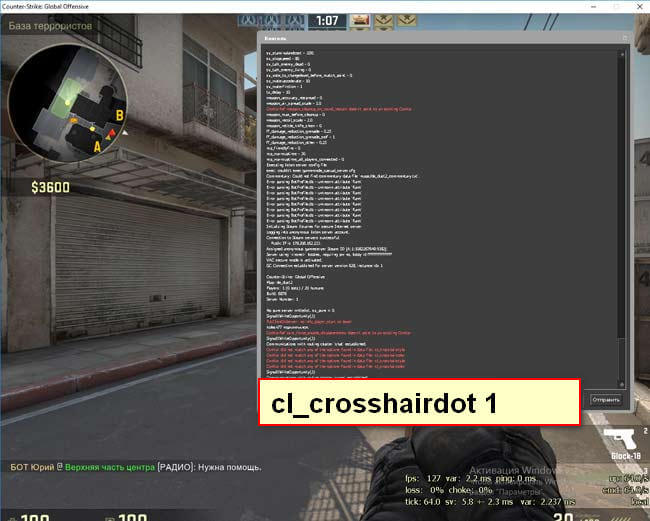
Команда cl_crosshairdot 1 служит для включения точки. Теперь надо убрать риски. В этом нам поможет команда cl_crosshairsize 0.
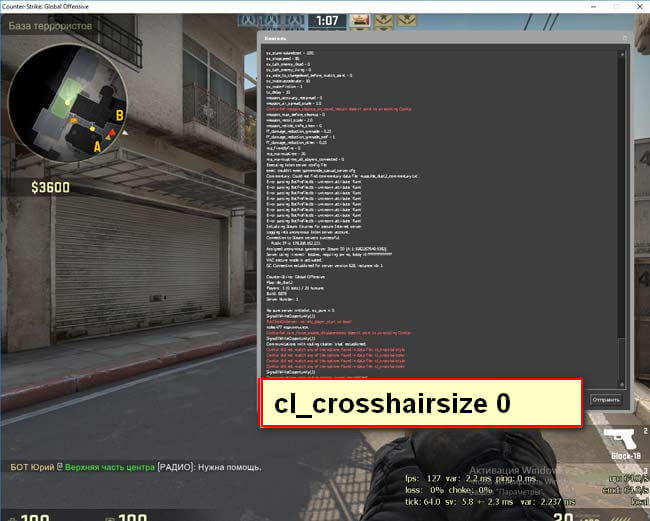
После прописывания этих двух консольных команд у вас в кс го должна получиться вот такая круглая точка:

Делаем круг жирнее
Возможно, ваша точка в прицеле едва видна. Чтобы сделать её больше, используйте эти три команды (прописываем в консоли):
- cl_crosshairthickness 2 - увеличивает жирность точки
- cl_crosshairalpha 255 - прозрачность (255 - максимум)
- cl_crosshaircolor 1 - цвет
Теперь вместо обычного прицела должно быть вот так: 
Выбираем цвет
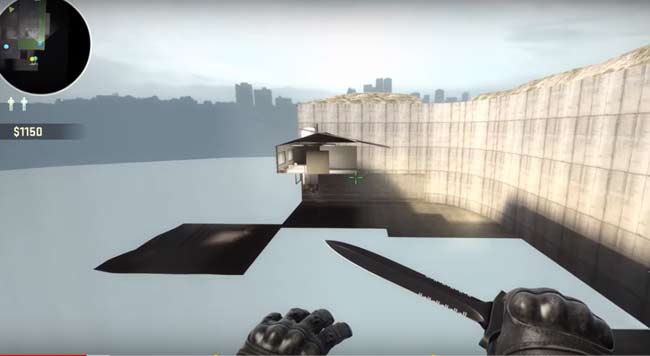
В кс го существует несколько цветов, которые можно прописать в консоли:
- 0 - зеленый
- 1 - красный
- 2 - синий
- 3 - желтый
По моему мнению, лучше всего видны красный и синий цвета (только не забывайте про регулировку жирности с помощью cl_crosshairthickness 2)
Команды в таблице

И в конце для наглядности я предоставлю вам таблицу с основными обозначениями.
Таблица с основными командами
| Команда | Сколько нужно ставить | Значение |
|---|---|---|
| cl_crosshairdot | 1 | включение и отключение точки |
| cl_crosshairsize | 0 | размер рисок прицела |
| cl_crosshairthickness | 2 | толщина |
| cl_crosshairalpha | 255 | прозрачность |
| cl_crosshaircolor | 0 | цвет |
| cl_crosshairstyle | 5 | стиль прицела |
Что касается последнего пункта (стиль прицела). Обычно его ставят или 3 или 5. Поиграйтесь, поставьте то значение, что будет удобнее.
Видео инструкция
Понравилась статья? Расскажи о ней друзьям:
Реклама:
Реклама: